Lahtrite ühendamine Microsoft Excel 2010-s
Kui teil on õnne töötada Exceli arvutustabeliga, kus kõiki andmeid saab vaikimisi paigutada ilma teiepoolse täiendava konfiguratsioonita, pidage ennast õnnelikuks. Üksikisikud, kes koostavad vormindamist mitte vajavaid tabeleid, on kindlasti vähemuses. Kui olete seda artiklit oma lahtri suuruse kohandamise kohta lugenud ja rakendanud neid tehnikaid arvutustabelile, siis olete teinud esimese sammu arvutustabelite paigutuse täielikuks kohandamiseks. Kahjuks ei pruugi pelgalt lahtri kõrguse või laiuse muutmine alati olla piisav lahendus. Selle ebaefektiivsuse peamine põhjus on see, et lahtri kõrguse või laiuse muutmine reguleerib seda sätet iga rea või veeru lahtri jaoks, mis ei pruugi olla teie soovitud eesmärk. Õnneks saate Microsoft Excel 2010 lahtrid liita, nii et üks lahter võib olla sama lai või pikk kui mitu lahtrit.
Tehke Excelis vaid üks lahter suuremaks
Lahtrite ühendamise loogika mõistmine on oluline aspekt otsustamisel, millal see on teie olukorrale õige lahendus. Näiteks kui teete arvutustabelit, kus peate ühe pealkirja all kuvama kolm andmeveergu, otsite õiget lahendust. Lahtrite liitmine määratleb nende konkreetsete lahtrite seadistuse, kuid see ei mõjuta teisi nende ümber asuvaid rakke. Järgige allolevat õpetust, et õppida seda oma arvutustabelile rakendama.
Topeltklõpsake Exceli failil, mis sisaldab lahtrid, mille soovite ühendada, et see rakenduses Excel 2010 avada.
Alloleval näidispildil on mul hüpoteetiline olukord, kus tahan luua ühe lahtri pealkirjaga “Täisnimi” kolme veeru kohale, mis on praegu täidetud mõne võltsitud inimese ees-, kesk- ja perekonnanimega.

Klõpsake hiirega vasakpoolsemal lahtril ja lohistage siis, kuni kõik lahtrid, mida soovite ühendada, on esile tõstetud.
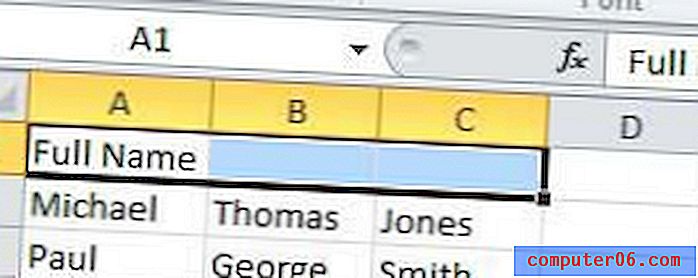
Paremklõpsake esiletõstetud lahtrit ja klõpsake siis käsku Vorminda lahtrid .
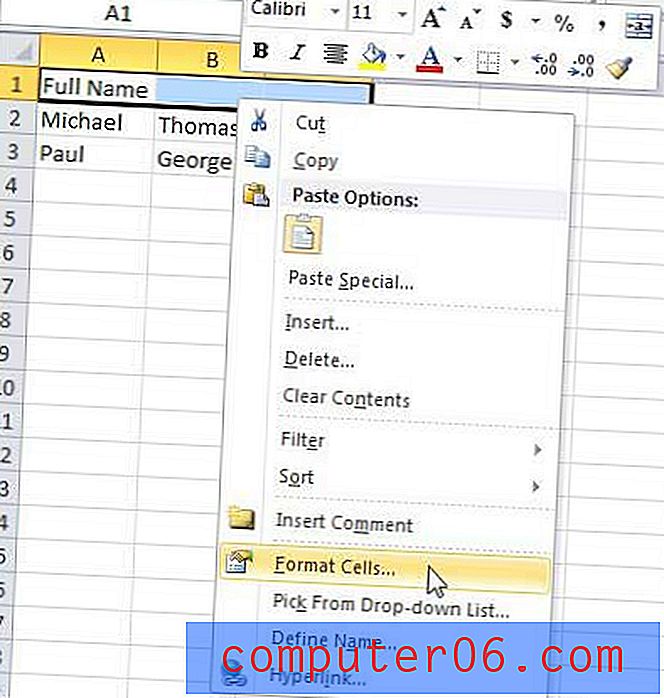
Klõpsake akna ülaosas vahekaarti Joondus ja seejärel märkige ruut Merge Cells vasakul.
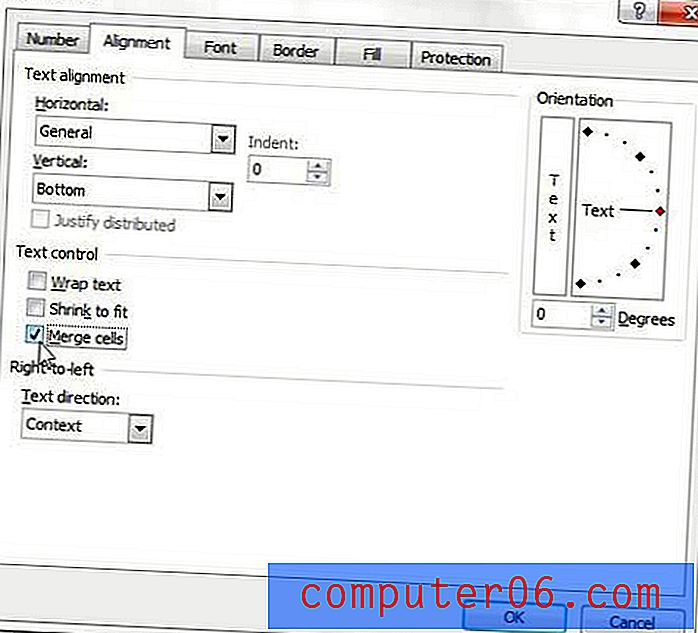
Muudatuse rakendamiseks klõpsake akna allosas nuppu OK . See eemaldab eraldusjooned, mis varem näitasid, et lahtrid olid eraldi, ja sellel lahtril klõpsates tõstetakse nüüd kogu piirkond esile.
Samuti on nupp Merge and Center, mille abil saate klõpsata ekraani ülaosas lindi jaotises Alignment .
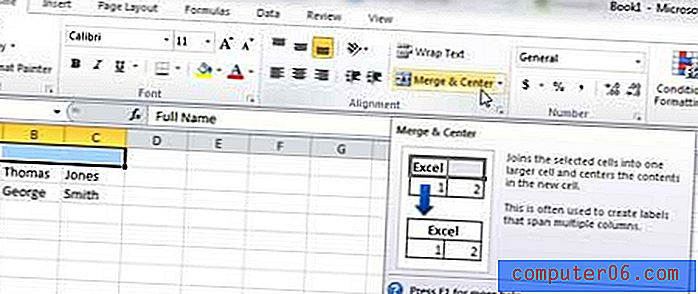
Sellel nupul klõpsates liidetakse teie esiletõstetud lahtrid automaatselt ja tsentritakse lahtri väärtus.



